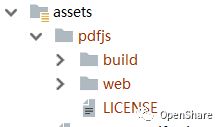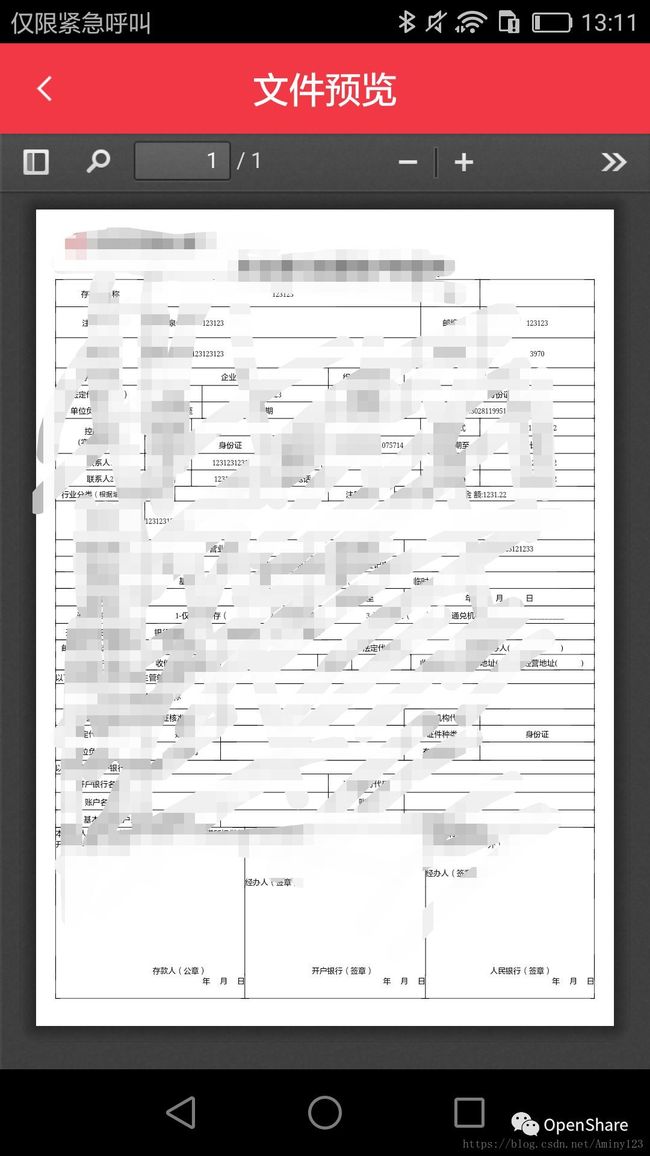在webview中查看PDF文件--PDF.js
话不多说,目前要在国内Android平台WebView中查看PDF文件,你应该找不到其他更好的方式了,只有PDF.js
PDF.js介绍:
pdf.js 是Mozilla的,主要用于在 HTML5 平台上展示 PDF 文档,无需任何本地技术支持。
GitHub:https://github.com/mozilla/pdf.js/
下载包:http://mozilla.github.io/pdf.js/
集成:
1、下载下来的包解压到文件夹pdfjs,文件夹pdfjs里主要有3个部分
2、把这个文件夹整体放到asserts目录中
3、当然你需要一个下载工具类,因为,这个pdf是要先下载到本地的
public class DownloadUtil {
public static void download(final String url, final String saveFile, final OnDownloadListener listener) {
Request request = new Request.Builder().url(url).build();
new OkHttpClient().newCall(request).enqueue(new Callback() {
@Override
public void onFailure(Call call, IOException e) {
listener.onDownloadFailed(e.getMessage());
}
@Override
public void onResponse(Call call, Response response) throws IOException {
InputStream is = null;
byte[] buf = new byte[2048];
int len;
FileOutputStream fos = null;
try {
is = response.body().byteStream();
long total = response.body().contentLength();
File file = new File(saveFile);
fos = new FileOutputStream(file);
long sum = 0;
while ((len = is.read(buf)) != -1) {
fos.write(buf, 0, len);
sum += len;
int progress = (int) (sum * 1.0f / total * 100);
listener.onDownloading(progress);
}
fos.flush();
listener.onDownloadSuccess(file.getAbsolutePath());
} catch (Exception e) {
listener.onDownloadFailed(e.getMessage());
} finally {
try {
if (is != null)
is.close();
} catch (IOException e) {
e.printStackTrace();
}
try {
if (fos != null)
fos.close();
} catch (IOException e) {
e.printStackTrace();
}
}
}
});
}
public interface OnDownloadListener {
void onDownloadSuccess(String path);
void onDownloading(int progress);
void onDownloadFailed(String msg);
}
}4、下载并查看PDF关键代码
private void download(String url) {
DownloadUtil.download(url, getCacheDir() + "/temp.pdf", new DownloadUtil.OnDownloadListener() {
@Override
public void onDownloadSuccess(final String path) {
Log.d("MainActivity", "onDownloadSuccess: " + path);
runOnUiThread(new Runnable() {
@Override
public void run() {
preView(path);
}
});
}
@Override
public void onDownloading(int progress) {
Log.d("MainActivity", "onDownloading: " + progress);
}
@Override
public void onDownloadFailed(String msg) {
Log.d("MainActivity", "onDownloadFailed: " + msg);
}
});
}
/**
* 预览pdf
*
* @param pdfUrl url或者本地文件路径
*/
private void preView(String pdfUrl) {
//1.只使用pdf.js渲染功能,自定义预览UI界面
// mWebView.loadUrl("file:///android_asset/index.html?" + pdfUrl);
//2.使用mozilla官方demo加载在线pdf
// mWebView.loadUrl("http://mozilla.github.io/pdf.js/web/viewer.html?file=" + pdfUrl);
//3.pdf.js放到本地
mWebView.loadUrl("file:///android_asset/pdfjs/web/viewer.html?file=" + pdfUrl);
//4.使用谷歌文档服务
// mWebView.loadUrl("http://docs.google.com/gviewembedded=true&url=" + pdfUrl);
}5、说明
你应该已经看到了,查看pdf提供了4种方式。
a)第4种不用考虑了,有墙的存在,google的服务是用不了了。
b)目前我使用的就是第3种。把PDF.js放在本地,apk包增加5M左右。
c)当然生产环境你也可以使用第2种,但是没必要,跟第3种原理一样,但是要去github上找个文件,这就不太稳定了
d)第1种,使用自定义的UI界面,这个要前端同事写个页面用一下了。下面提供一个样例。这两个文件都要放在assets目录下。
index.html
Document
index.js
var url = location.search.substring(1);
PDFJS.cMapUrl = 'https://unpkg.com/[email protected]/cmaps/';
PDFJS.cMapPacked = true;
var pdfDoc = null;
function createPage() {
var div = document.createElement("canvas");
document.body.appendChild(div);
return div;
}
function renderPage(num) {
pdfDoc.getPage(num).then(function (page) {
var viewport = page.getViewport(2.0);
var canvas = createPage();
var ctx = canvas.getContext('2d');
canvas.height = viewport.height;
canvas.width = viewport.width;
page.render({
canvasContext: ctx,
viewport: viewport
});
});
}
PDFJS.getDocument(url).then(function (pdf) {
pdfDoc = pdf;
for (var i = 1; i <= pdfDoc.numPages; i++) {
renderPage(i)
}
});6、预览本地PDF
当然,你也可以查看本地PDF,只需要将pdf放到assets目录中,然后,像这样调用即可:
preView("file:///android_asset/JDK1.8.pdf");不再赘述。
7、效果图
欢迎关注微信号,了解更多内容:OpenShare